Edulog
Centre d'aide Edulog : IalAbsenceImport
Accueil ::
Aide IAL :: Aide Vie Scolaire :: Aide CDTEL :: Aide 123Web Historique :: Connexion ::
Vous êtes 216.73.216.88
Importer les données d'absences et de retards des logiciels de gestion
Vous pouvez procéder à un import des événements (absences et retards) depuis un logiciel de gestion pour peu que celui-ci soit cabale d'exporter les données au format CSV (séparateur ;) ou MS Excel.
Cette manipulation est possible depuis l'interface d'administration d'IAL, dans le cadre "Absences et retards" puis "Procéder à l'import d'événements (absences et retards) depuis le logiciel de vie scolaire".

Un assistant vous sera alors proposé vous guidant, pas à pas, dans les différentes étapes nécessaires.
Préparer le fichier
Le fichier dont vous avez besoin doit au moins comporter les colonnes suivantes :
- l'identifiant de l'élève
- la date de début de l'événement
- l'heure de début de l'événement
- la date de fin de l'événement
- l'heure de fin de l'événement
- un code de motif ou une colonne VRAI/FAUX permettant de différencier les absences des retards
- une colonne VRAI/FAUX permettant de signaler si l'événement est justifié ou non
L'ordre des colonnes n'a pas d'importance, l'assistant vous demandera de lui préciser à quoi correspondent chaque colonne.
Vous pouvez, en outre, ajouter une colonne de "motif détaillé" qui permettra l'ajout automatique d'un commentaire pour chaque événement.
Gestion des doublons
Certains logiciels de gestion de vie scolaire exportent des fichiers présentant plusieurs lignes pour un même événement (ceci se produit notamment quand l'événement dure plusieurs jours). IAL peut prendre en charge, à votre place, le dédoublonnage des fichiers.
Pour ce faire, exportez aussi une colonne "identifiant d'événement" qui associe à chaque événement un identifiant unique et placez cette colonne en premier. Cochez la case "Dédoublonner le fichier" avant de procéder à l'import du fichier :
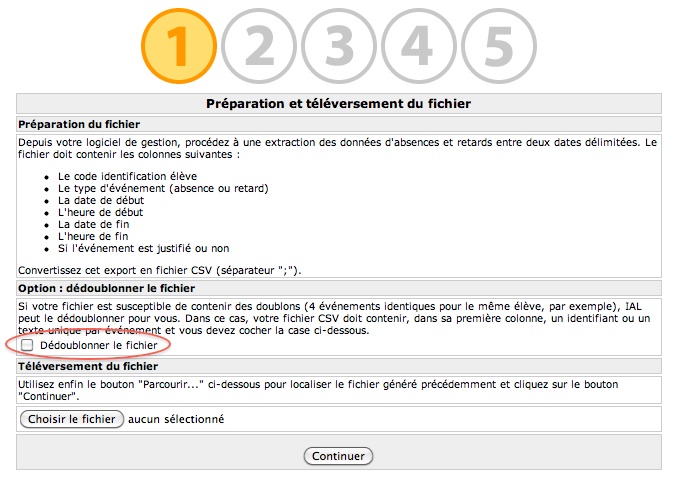
Formats de date dans les fichiers
Les dates du fichier CSV importé doivent être de la forme "JJ/MM/AAAA".
L'export dans Excel peut, parfois, conduire à une mauvaise interprétation des dates (dates au format MM/JJ/AAAA).
Pour corriger ce problème :
- Sélectionnez l'ensemble de vos dates puis choisissez le menu Donnés, Convertir.
- Passez les deux premières boites de dialogue en cliquant sur Suivant


- Dans cette nouvelle boite, le champ Aperçu de données présente vos dates.

- Sélectionnez la case de choix du format de donnée Date.
- Au dessus de la zone Aperçu s'inscrit JMA (pour Jour, Mois, Année).
- Dans la liste déroulante, à coté de Date, sélectionnez MJA pour Mois, Jour, Année. La zone Aperçu se modifie en conséquence.
- Cliquez sur Terminer et vos dates se transforment.
Il n'y a pas de commentaire sur cette page.
[Afficher commentaires/formulaire]
Fonctionne avec WikiNi 0.5.0 (interwiki)